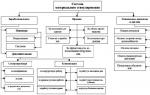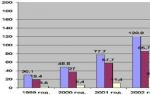Anslutning till Beeline Internet-nätverk. Hur man ställer in en internetanslutning för en Beeline-leverantör
Innan du löser problemet med att aktivera Beeline Internet måste du ta hand om korrekt inställning av din enhet. Det är också viktigt att se till att den nuvarande taxeplanen ger möjlighet till användning av accesstjänster i globalt nätverk. Om detta inte är möjligt måste du ansluta speciella internetalternativ eller byta till en mer universell tariff.
I artikeln:
Tarif-online.ru Internet Assistant kommer att berätta i detalj hur du ansluter mobilt internet till Beeline för olika typer av enheter så att du kan använda höghastighetstrafik på din smartphone, surfplatta eller dator. Vi kommer också att beröra problemet med att optimera internetkostnaderna med hjälp av separata taxeplaner och speciella leverantörstjänster.
Internetaktivering på Beeline-telefon
Internetanslutning på telefonen är endast möjlig i en situation där "Paket med tre tjänster" redan är aktiverat, vilket inkluderar MMS, WAP och GPRS-internet.
För att kontrollera tjänstens status måste du ringa Beelines helpdesk på 0611. Om "Three Services Package" är avaktiverat måste du skicka en USSD-förfrågan i formatet * 110 * 181 #
. Som svar på denna åtgärd kommer ett testmeddelande att skickas till telefonen om den lyckade anslutningen av alternativet. Efter det måste du uppdatera konfigurationen operativ system genom att starta om enheten.
Viktig! Ett samtal till kundtjänsten på 0611 kan ta lång tid på grund av den konstanta arbetsbelastningen av kommunikationslinjer. Alternativt sätt att kontrollera anslutningen av "Pack of three services" kan betraktas som en universell USSD-begäran * 110 * 09 #
som visas på skärmen full lista aktiverade alternativ och tjänster.
Efter att GPRS-Internet-funktionen har aktiverats måste du välja en lämplig tariff med internettrafik eller ett separat alternativ som ger åtkomst till nätverket på den tariffplan som används.

Internetalternativ "Highway"
Bland specialiserade Internetleverantörer särskild uppmärksamhet förtjänar ett brett utbud av motorvägsalternativ som är anslutna gratis. Låt oss ta en närmare titt på kostnaden, den investerade volymen på Internet, kommandona och siffrorna för att aktivera några av alternativen.
| Alternativets namn | Kostnad per månad | Kostnad per dag | USSD och telefonnummer för att ansluta månadsbetalningsalternativet | USSD och telefonnummer för att ansluta alternativet med daglig betalning | |
| "Highway 1 GB" | 200 rub. | 7r. | 1 GB | *
115
*
03
#
067471702 |
*
115
*
04
#
067407172 |
| "Highway 4 GB" | 400r. | 18r. | 4 GB | *
115
*
061
#
06740717031 |
*
115
*
051
#
0674071731 |
| "Highway 8 GB" | 600r. | – | 8 GB | *
115
*
071
#
0674073741 |
– |
| "Highway 12 GB" | 700r. | – | 12 GB | *
115
*
081
#
0674071751 |
– |
| "Highway 30GB" | 1200r. | – | 30 GB | *
115
*
09
#
06747176 |
– |
| "Highway 30 GB 2016" | 1400r. | – | 30 GB + Beeline TV + obegränsad natt (från 01-00 till 07-59) | *
115
*
091
#
0674071761 |
– |
 Ytterligare information om alla motorvägsalternativ utan undantag kan erhållas på Beelines officiella webbplats.
Ytterligare information om alla motorvägsalternativ utan undantag kan erhållas på Beelines officiella webbplats.
Förutbetalda tariffer för familjen "Alla".
Fördelaktigt att använda Internet mobiltelefon möjligt utan speciella alternativ. En sådan möjlighet tillhandahålls av familjen "Alla" taxeplaner, i vilken månatliga paket med internettrafik av olika storlekar omedelbart integreras. Dessutom ger "Alla" tarifferna ett obegränsat antal minuter för samtal till Beeline-abonnenter i hela Ryssland hemma och när de reser runt i landet.
Alla de viktigaste egenskaperna hos tariffer med ett förbetalt system kan ses i tabellen nedan.
| Tariffnamn | Pris | Månadsgräns för höghastighetstrafik | Månatlig samtalsgräns (lokala nummer till alla operatörer och Beeline-abonnenter i andra regioner) | Antal gratis SMS-meddelanden (per månad) |
| "Allt för 300" | 300r. per månad | 2 GB | 300 minuter | 100 |
| "Allt för 500" | 16r. 66 kopek per dag | 5 GB | 550 minuter | 300 |
| "Allt för 800" | 26r. 66 kopek per dag | 7 GB | 1000 minuter | 500 |
| "Allt för 1200" | 40r. på en dag | 10 GB | 2000 minuter | 1000 |
| "Allt för 1800" | 60 gnugga. på en dag | 15 GB | 3000 minuter | 3000 |

För alla "Alla" tariffer, förutom "Alla för 300", finns det också varianter av taxeplaner med ett efterbetalt avräkningssystem. Allt annat lika är den största skillnaden för efterbetalda den fördubblade månatliga Internettrafikgränsen:
- upp till 10 GB - för "Alla för 500";
- upp till 14 GB - för "Alla för 800";
- upp till 20 GB - för "Alla för 1200";
- upp till 30 GB - för "Alla för 1800".
Viktig! Anslutningen av tariffplanerna "Alla" från Beeline utförs genom tjänsten 0781. Efter anslutning måste du använda uppmaningarna från autoinformatören och välja den taxa du vill. Kontroll av den återstående gränsen för megabyte, minuter och SMS implementeras via USSD-begäran * 888 * 222 # eller hans understudium * 102 # .
Observera att det är mest bekvämt att byta till en av alla tariffplaner med hjälp av online-självbetjäningstjänsten eller dess analoga för smartphones - My Beeline-mobilapplikationen. Den egenutvecklade självbetjäningsmiljön tillåter inte bara att ändra tariffplanen utan ger också möjlighet att kontrollera kostnaderna, fylla på balansen olika sätt, anslutnings- och avkopplingstjänster, kontrollera saldot av Internettrafikpaketet som ingår i tariffen, minuter och meddelanden.
Om du behöver få obegränsad tillgång till Internet rekommenderar vi att du läser vår artikel.
Internetanslutning på surfplatta
Vi har specifikt inte berört frågan om att skapa en internetprofil för en telefon tidigare för att fokusera din uppmärksamhet på det faktum att denna procedur är identisk för en surfplatta.

Smartphone och surfplatta ansluter till Internet på samma sätt:
- aktivering av "Paket med tre tjänster";
- ställa in en internetprofil;
- anslutning av ett internetalternativ eller en tariff med ett integrerat trafikpaket.
Av de listade objekten behöver vi bara ange de korrekta internetprofilinställningarna:
- namn - Beeline Internet;
- Internetåtkomstpunkt (APN) - internet.beeline.ru;
- användarnamn - beeline;
- lösenordet är beeline.
Viktig! Mobil operatör Beeline gav möjlighet att ta emot automatiska inställningar Internet, genom att ringa servicenumret 0880 . Därefter kommer ett system-SMS-meddelande med nödvändiga inställningar att skickas till enheten, som måste accepteras och sparas.
Internetaktivering på en dator
För att kunna använda mobilt internet på en dator behöver du köpa ett trådlöst USB-modem från Beeline med 3G- eller 4G-funktion.
Denna enhet har sin egen programvara, installeras automatiskt efter anslutning till USB-porten på datorn och kräver inga ytterligare inställningar. Det bör förstås att för att USB-modemet ska fungera måste ett Beeline SIM-kort installeras i det, till vilket det återstår att välja lämpligt alternativ från Highway-familjen.
Internetalternativet "Highway 30 GB 2016", som vi redan har beskrivit, är optimalt lämpat för detta ändamål, vilket kombineras med alla förbetalda taxor "Alla", ger användaren ytterligare 30 GB trafik (per månad) och är kompletterat med en natt obegränsat internet i hög hastighet.
Till sist
I den här recensionen har onlineassistentsidan försökt avslöja fullt ut viktiga punkter mobil Internetanslutning på Beeline. Vi föreslår också att du tittar på en träningsvideo om detta ämne för en bättre assimilering av det presenterade materialet.
Om du har några frågor eller vill lämna feedback, använd kommentarerna i den här artikeln, så försöker vi snabbt ge dig de svar du behöver.
»
För att ansluta obegränsat med distribution till andra enheter måste du gå till ditt personliga konto på den officiella webbplatsen och välja det lämpligaste paketet med tjänster. Det bästa alternativet för alla abonnenter är dock anslutning. Här kan du välja internettrafik från 1 GB för 7 rubel per dag till 20 GB för 1200 rubel per månad. En abonnent kan enkelt aktivera en sådan tariff genom att slå en viss USSD-kod på sin telefon: 1 GB internet: 4 GB internet: 8GB, 12GB och 20GB är försedda med en månatlig prenumerationsavgift, du kan ansluta dem på följande sätt:Tariffer för internettjänster

När vi går med i nätverket hos någon leverantör via en hyrd linje måste konfigurering ske. Att ansluta "" Beeline är inget undantag. Vanligtvis görs installationen av företagets specialister när du först ansluter till nätverket. Men vad ska du göra i de fall du behöver konfigurera heminternet från Beeline själv? Har du installerat om ditt operativsystem eller bytt hårdvara? Våra instruktioner hjälper dig att börja använda Beeline Home Internet på egen hand genom att göra alla nödvändiga inställningar.
Anslutning och installation
Därefter kommer vi att analysera i detalj hur man ansluter till Beeline Internet på egen hand med hjälp av exemplet att arbeta med operativsystemet Windows 7, eftersom detta operativsystem nu är det vanligaste bland användare. Om du har en annan version av operativsystemen från Windows-familjen installerad på din enhet, till exempel XP eller 8, 8.1 och 10, skiljer sig anslutningen inte mycket från den vi kommer att beskriva nedan.
Anslut din persondator till Internet. Direkt - med en kabel till ett nätverkskort eller genom en router och slå på datorn.
Om visningsläget för "Kontrollpanelen"-elementen är inställt på "Kategorier", gå till "Nätverk och Internet" och välj raden "Visa nätverksstatus och uppgifter". Om skärmen är konfigurerad i läget "Ikoner", välj sedan objektet "Nätverks- och delningscenter och allmänhetens tillgång».

Från listan som erbjuds av systemet väljer du det tredje objektet - "Ansluter till arbetsplatsen" (ställer upp en telefon- eller VPN-anslutning till arbetsplatsen) och klickar på knappen "Nästa".

Ett hjälpsystem för att skapa internetanslutningar kommer att ställa frågan: "Hur gör man en anslutning"? Vi är intresserade av objektet "Använd min anslutning" (Ansluter via Internet med virtuell privata nätverk(VPN)). Om du ser ett fönster på skärmen som uppmanar guiden för nätverksinställning att konfigurera internetanslutningen innan du fortsätter att ange parametrar, måste du klicka på objektet "Skjut upp installation av Internetanslutning".

Därefter visas en meny framför oss där du behöver ange data från Beeline-telekomoperatören. På raden "Internetadress" måste du skriva "tp.internet.beeline.ru". I raden "Destination" skriv "Beeline". Markera rutan bredvid "Anslut inte nu, installera bara för att ansluta i framtiden." Tryck sedan på knappen "Nästa".

Sedan måste vi ange uppgifterna i avsnittet "Ange ett användarnamn och lösenord". I de fält som erbjuds dig måste du skriva de uppgifter som du fått för att arbeta på nätverket av Beeline. Efter att ha angett personuppgifter, markera rutan bredvid raden "Kom ihåg detta lösenord" och klicka på knappen "Skapa".

Grundinställningarna för "Home Internet" Beeline är klara. Skärmen visar ett fönster med inskriptionen: "Anslutningen är klar för användning." Klicka nu på knappen "Stäng".

I det återstående öppna objektet "Nätverks- och delningscenter" till vänster hittar vi avsnittet "Ändra adapterinställningar" och går till det - det är tvåa från toppen.

I menyn som visas kommer vi att se anslutningen vi skapade. Om de föregående stegen utförs korrekt, kommer namnet på den nya anslutningen att visas som "Beeline". Genom att högerklicka på anslutningsikonen tar vi fram kontrollmenyn och går till objektet "Egenskaper". Innan oss öppnar fönstret för anslutningsinställningar på fliken "Allmänt". På den här fliken kontrollerar vi anslutningsadressen. Det ska visas som "tp.internet.beeline.ru".
Gå till fliken "Säkerhet" och välj följande värden:
- VPN-typ: L2TPIPSecVPN.
- Datakryptering: "Valfritt" (anslutning även utan att använda kryptering).
- I avsnittet "Autentisering", klicka på raden "Tillåt följande protokoll" och välj "Protokoll för lösenordsverifiering (CHAP)".

Återgå automatiskt till avsnittet "Nätverksanslutningar", aktivera Beeline-anslutningen genom att dubbelklicka på den med vänster musknapp. I menyn som visas, skriv in uppgifterna från leverantören igen - inloggning och lösenord. Klicka sedan på knappen "Anslut". Markera rutan bredvid "Spara användarnamn och lösenord". Om systemet vid tidpunkten för påslagning ber dig att välja en anslutningsplats, välj sedan "Public".
Nu fungerar din anslutning och vi har gjort Beeline Home Internet-installationen. Var försiktig när du anger data och inställningar, så kommer du att kunna konfigurera anslutningen själv.
Ovanstående algoritm för att sätta upp en nätverksanslutning är lämplig för alla enheter baserade på Windows-operativsystemet, och det spelar ingen roll om det är en persondator, bärbar dator, surfplatta eller mobiltelefon. Efter att ha konfigurerat en internetanslutning har användaren vanligtvis en fråga - hur man ställer in en router för att fungera med Beeline-nätverket? Läs om krångligheterna med inställningar och typer av routrar som Beeline erbjuder sina prenumeranter i vår speciella recension.
I materialet kommer vi att berätta hur du ställer in Beeline-heminternet på egen hand, och även varför det finns svårigheter att ansluta till det världsomspännande systemet. Dessutom ämnena för att återuppta funktionen av Internet med hjälp av programmet och vad man ska göra om nätverksinställningar inte sparad på PC.
Var ska man starta?
Först måste du bestämma: parametrarna har gått vilse eller de har ännu inte ställts in. Ställa in hem internet beeline möjligt med hjälp datorprogram"Installationsguiden".
Det är möjligt att ladda ner systemet endast till en dator och från den officiella representantens webbplats.
För att installera programmet korrekt, följ bara dessa steg:
- Gå till denna sida på den officiella webbplatsen BEELINE.RU.
- I det sista skedet återstår att klicka på knappen "ladda ner".
Inställningsinstruktioner
Ladda ner Setup Wizard-programmet, det behövs för att komma åt nätverket via VPN. Det är viktigt att notera att programmet inte tar upp mycket utrymme (40 MB), och dess tjänster kan användas helt gratis.
Programvaruinstallationsordning:
 Klicka på knappen "Nästa" och följ installationsprogrammets instruktioner
Klicka på knappen "Nästa" och följ installationsprogrammets instruktioner För att ställa in parametrarna, dubbelklicka på ikonen och vänta tills huvudmenyn i "Inställningsguiden" öppnas.
När programmet har laddats startar du om din persondator. Detta är nödvändigt för att din dator fullt ut ska kunna tillgodogöra sig alla nya poster.
Slå på programmet igen efter att enheten har startat om. I inloggningssektionen, skriv "beeline" på latin och fyll i lösenordssektionen. För att undvika konstant datainmatning, klicka på "spara login och lösenord".
Om inställningarna inte sparas eller på något sätt försvann
För att återuppta leverantörsinställningarna, gör följande övergång från rubrikerna: startmeny - kontrollkonsol. — nätverkstillstånd. Klicka sedan på knappen för den nya anslutningsfliken och gå till avsnittet "VPN-inställningar". I raden som visas, skriv in namnet "BEELINE" och fyll i adressavsnittet "TP.INTERNET.BEELINE.RU".
I nästa steg av inställningarna bör du ta itu med adaptern; för att gå till den, välj underavsnittet för nätverkshantering. I fönstret som visas avmarkerar du kryssrutan "aktivera domänen från Windows-start".
Vad är detta program till för?
Förutom för nätverksanslutning Genom ett VPN hjälper programmet Setup Wizard att snabbt upptäcka alla fel på en persondator som uppstår från nätverksexponering.
Varför behöver du en VPN: för en nätverksanslutning över ett annat nätverk uppstår alltså ett slags kommunikationsnät.
Vilken typ av anslutning behöver jag konfigurera, vad ska jag göra?
Om du inte vet vilken typ av anslutning du ska välja kan du använda specialerbjudanden för helautomatisk inställning av parametrar.
 För att göra detta klickar du helt enkelt på "Jag vet inte vad jag ska konfigurera" så kommer all data att visas utan din hjälp.
För att göra detta klickar du helt enkelt på "Jag vet inte vad jag ska konfigurera" så kommer all data att visas utan din hjälp. Vilka routrar kan ditt program konfigurera?
 Populär wifi router SmartBox ONE bland Beeline-kunder
Populär wifi router SmartBox ONE bland Beeline-kunder Programmet Setup Wizard kan automatiskt ställa in parametrarna för följande routermodeller:
- TRENDnet 432BRP D2.0,
- D-Link DIR 300/NRU,
- Beeline router,
- D-Link DIR 300 A/C1,
- Smartbox ONE.
Hela den gradvis ökande listan finns antingen på Internet eller på programmets huvudwebbplats.
Hur återställer jag dess arbete med programmet?
Med hjälp av programmet du kan också fixa internet för detta:
- Öppna menyn Setup Wizard och välj Reparera Internet.
- Välj sedan "Ytterligare funktioner".
- Sedan trycker vi på "fortsätt".
- När ett fönster dyker upp med ett antal diagnostiska kommandon, tryck på dem ett i taget. Klicka på dem tills en bock visas mittemot. Efter det startar du om din dator.
Ytterligare egenskaper

Som ytterligare egenskaper Internetanslutning kan göras med via USB kabel eller använda inställningarna för lokalt nätverk. Varje typ av anslutning har sina egna egenskaper, men det tar inte mycket tid att ansluta nätverket.
Viktig information! Efter att ha gjort alla inställningar måste persondatorn startas om för att slutligen spara data. Dessutom behöver användare inte ange information igen varje gång de ansluter.
Produktion
Som du kan se är det inte svårt att ansluta till Internet på egen hand. För att undvika oförutsedda tekniska oklarheter, följ rekommendationerna och strikt steg för steg instruktioner. Om det inte var möjligt att hantera Internet på egen hand kan du alltid ringa operatören och rådgöra. Leverantören försäkrar dock att det inte ska vara några problem med anslutningen, eftersom processen sker i helautomatiskt läge.
Beeline Homes internettäckning täcker ett stort antal hushåll. För att ta reda på om det är möjligt att koppla ihop din stad kan du använda listan över anslutna bosättningar. Även om du inte hittar din på sajten lokalitet, detta betyder inte att vi inte kommer att kunna ansluta din lägenhet. Lämna en förfrågan på sajten så kontaktar vi dig.
Det kan finnas flera anledningar:
- Du har angett ett ogiltigt telefonnummer. Detta händer med stavfel. Vi ringer upp en annan klient vars nummer du har angett och ansluter den redan)))
- Du har avsiktligt angett fel telefonnummer. Du bestämde dig för att testa vårt formulär för prestanda respons. Tyvärr vet man aldrig.
- Din telefon är avstängd, offline, låst, inställd på tyst, lämnas utom räckhåll. Ta bara bort dessa skäl så får du ett svar från oss. Våra operatörer gör flera försök att ringa upp klienten. Du kommer definitivt att veta att vi ringer dig!
- Ditt nummer är inte ryskt. Vi ansluter endast kunder från ryska städer. Om du vill prenumerera på tjänster hem internet i ett annat land rekommenderar vi att du lämnar en förfrågan på webbplatsen för leverantörer i din region. Till exempel, för invånare i Kazakstan, webbplatsen:
- Du gillar inte att ta emot samtal från okända nummer. Men efter att ha lämnat en begäran om anslutning på sajten, hur vill du att vi ska kontakta dig? Snälla, ta bara samtal, av vilka några troligen kommer från oss! Och du kan alltid ringa oss per telefon från sidan. På varje sida på sajten i "huvudet" finns vårt kontaktnummer.
- Du har inte ansökt om dagtid dagar. Våra operatörer ringer alla kunder i rimlig tid för detta. Du kommer inte att vänta på att vi ska ringa dig på natten, tidigt på morgonen på helger och högtider och sent på natten. Vi uppskattar din semester. Och i alla fall görs inte anslutningen under de sena timmarna på dygnet, så du kan alltid välja en minut för att kommunicera med operatören under dagtid. Tiden på dagen då du kan vänta på ett samtal från oss är från 09:00 till 22:00.
- Du har bara inte fått ett samtal från oss än. Det tar i genomsnitt en timme att behandla ansökningar. Anslutning görs från och med nästa dag eller senare. Operatörerna har tid att behandla din förfrågan. Ha tålamod och vänta. Inte en enda kund har lämnats utan vår uppmärksamhet!
Förbindelse Hem Beeline alltid gratis.
Prenumerationsavgiften beror på:
- Vald taxa
- Ytterligare tjänster och utrustning som du beställt.
En specialists avgång till anslutningsadressen
- Leverans av utrustning (TV set-top box, wifi router smart box)
- Installation av UTP-kabel från Beeline-utrustning till abonnentens lägenhet
- Installation av utrustning och 1 dator (laptop, TV, etc.)
- Ingående av kontrakt hemma hos kunden
Jo det kan du. Din Wi-Fi-router måste ha ett WAN och minst en LAN-port för att ansluta kablar med RJ45-kontakter (det vill säga samma som de sätter i lägenheter). Vi rekommenderar dock fortfarande att köpa utrustning från oss, eftersom olämplig installation eller utrustning av låg kvalitet hos kunden är en av anledningarna till att kontakta teknisk support.
Ja, detta är möjligt på flera sätt: med en vanlig internetkabel (UTP) eller med en WiFi-router. Antalet anslutna datorer och enheter påverkar inte kostnaden för prenumerationsavgiften.
Anslutningen görs via Ethernet-teknik "FTTb" ("Fiber till byggnaden" - "Optik till hemmet").
Utrustningen, tekniken som används av oss, såväl som den teknik som används, gör att vi kan tillhandahålla de mest stabila kommunikationstjänsterna. Vårt företag utför övervakning av kommunikationskanal och utrustning dygnet runt. Vid eventuella problem finns deras lösning dygnet runt teknisk support tar minimal tid och är som regel inte märkbar för klienten.
Nej. Tekniken som används "FTTb" ("Optik till hemmet") utesluter Negativ påverkan störningar som snö, regn, dimma etc.
Hastigheten på den inkommande kanalen är upp till 100 (och i tarifferna för Grand Prix-linjen upp till 365) megabit per sekund. Denna hastighet är tillräcklig för alla uppgifter, oavsett om det är att titta på en film online, ladda ner filer och andra applikationer.
Hastigheten för åtkomst till Internet är ett obestämt värde och beror på ett antal parametrar, inklusive, specifikationer anslutning av datapunkter, rutt och aktuell belastning av kanaler, prestanda för klientens nätverksutrustning.
Installation, utrustningsinställning och pappersarbete tar från en halvtimme och beror på installationens komplexitet och mängden extrautrustning och de tjänster du beställer.
Vid tidpunkten för anslutningen måste du ha med dig: ett pass, tillstånd från ägarna av lägenheten för installation eller vara ägare eller auktoriserad representant för ägarna av lägenheten, samt summan av pengar för den första